Az iOS fűtési problémájának megoldása az iOS 14: 7 megoldásra való frissítés után
„Nemrég frissítettem az iPhone-omat iOS 15-re, de kezdett túlmelegedni. Meg tudja valaki mondani, hogyan javíthatom ki az iOS 15 fűtési problémáját?
Ha Ön is frissítette eszközét a legújabb iOS 15 verzióra, akkor hasonló helyzetbe kerülhet. Az iOS új verziójának kiadása nem kívánt problémákat, például az eszköz túlmelegedését okozhatja. A jó hír az, hogy néhány okos tipp betartásával orvosolhatja az iPhone felmelegedését az iOS 15 frissítés miatt. Az iOS 7 frissítése után felmelegedő iPhone 15 egyszerű javításáról fogok beszélni, amelyeket bárki végrehajthat, hogy segítsen Önnek.
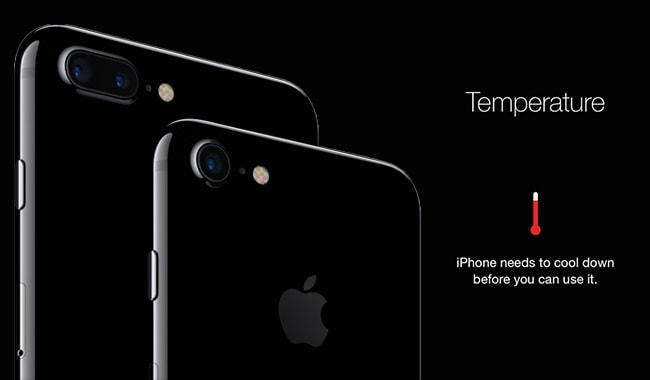
1. rész: Az iOS 15 fűtési problémájának okai a frissítés után
Mielőtt elkezdené diagnosztizálni a problémát, nézzünk meg néhány gyakori okot, amelyek miatt az iPhone felmelegszik az iOS 15 frissítése után.
- Frissíthette volna iPhone-ját az iOS 15 instabil (vagy béta) verziójára.
- Előfordulhat, hogy akkumulátorproblémák (például rossz akkumulátor-állapot) vannak az iPhone-on.
- Ha iPhone-ját egy ideig közvetlen napfény éri, túlmelegedhet.
- Az iOS 15 frissítés néhány firmware-módosítást hajthatott végre, ami patthelyzetet okozhat.
- Lehetséges, hogy túl sok alkalmazás vagy háttérfolyamat fut az eszközön.
- A túlmelegedett eszköz egy közelmúltbeli jailbreak-kísérlet jele is lehet.
- Az eszközön futó sérült alkalmazás vagy hibás folyamat szintén túlmelegedhet.
2. rész: 6 általános módszer az iOS 15 fűtési problémájának megoldására
Amint láthatja, sok oka lehet annak, hogy az iPhone felmelegszik az iOS 15 frissítése után. Ezért az iOS 15 fűtési problémájának megoldásához a következő gyakori módszereket veheti figyelembe.
1. javítás: Helyezze az iPhone-t beltérbe, és távolítsa el a tokot
Mielőtt bármilyen drasztikus intézkedést megtenne, győződjön meg arról, hogy iPhone-ja nincs fedővel. Néha egy fém vagy bőr tok az iPhone túlmelegedését okozhatja. Ezenkívül ne helyezze közvetlenül a nap alá, és egy ideig tartsa benne szilárd felületen, hogy természetesen lehűljön.

2. javítás: Zárja be a háttéralkalmazásokat
Ha túl sok alkalmazás és folyamat fut az eszközön, fontolja meg ezek bezárását. Ha iPhone-ján van kezdőlap gomb (például az iPhone 6s), akkor egyszerűen nyomja meg kétszer, hogy alkalmazásváltót kapjon. Most egyszerűen húzza felfelé az összes alkalmazás kártyáját, hogy bezárhassa őket a futás elől.
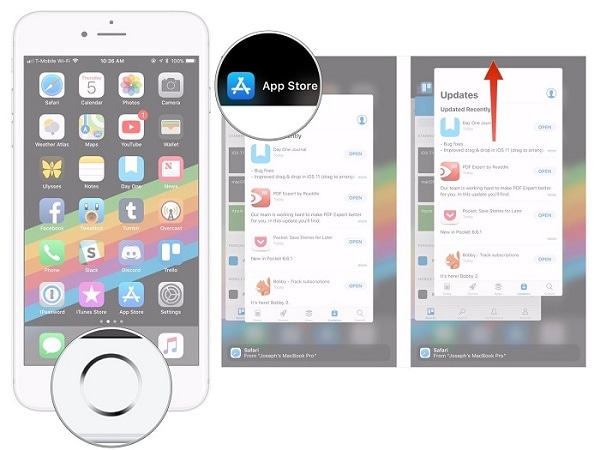
Újabb eszközök esetén a kezdőképernyőről veheti igénybe a kézmozdulatvezérlést. Csúsztassa felfelé a képernyőt az alkalmazásváltó opció eléréséhez. Innen lehúzhatja az alkalmazáskártyákat, és bezárhatja őket, hogy ne futjanak a háttérben.
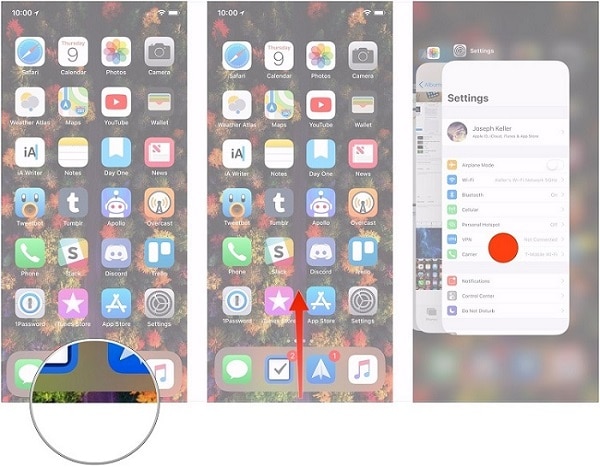
3. javítás: Kapcsolja ki a háttérben futó alkalmazásfrissítést
Néha még akkor is frissíthetők a háttérben, ha bezárjuk az alkalmazásokat a futás elől. Ha túl sok alkalmazásban engedélyezve van ez a funkció, az iOS 15 fűtési problémát okozhat. Ennek kijavításához lépjen az iPhone Beállítások > Általános > Alkalmazásfrissítés háttérben menüpontjába, és tiltsa le ezt a lehetőséget. Ezt a funkciót innen is be- vagy kikapcsolhatja bármely adott alkalmazáshoz.

4. javítás: Indítsa újra az iPhone készüléket
Néha az iOS 15 frissítése után az iPhone felmelegszik egy hibás folyamat vagy patthelyzet miatt. A probléma megoldásához egyszerűen újraindíthatja az eszközt. Ha régebbi generációs telefonja van, akkor egyszerűen nyomja meg hosszan az oldalán található bekapcsológombot. iPhone X és újabb modellek esetén egyszerre nyomja meg a Hangerő fel/Le gombot és az Oldalsó gombot.

Ha megjelenik a Power csúszka a képernyőn, egyszerűen húzza el, és várjon néhány percet. Ezután nyomja meg hosszan a bekapcsoló/oldalsó gombot, és várja meg, amíg a telefon újraindul.
5. javítás: Frissítés egy stabil iOS 15 verzióra
Frissítette iPhone-ját az iOS 15 instabil vagy béta verziójára? Nos, ebben az esetben egyszerűen várja meg az iOS 15 stabil verziójának megjelenését, vagy frissítse az eszközét. Az új frissítés megtekintéséhez lépjen a készülék Beállítások > Általános > Szoftverfrissítés menüpontjába. Ha van egy stabil iOS 15 frissítés, akkor csak érintse meg a „Letöltés és telepítés” gombot az eszköz frissítéséhez.

6. javítás: Állítsa vissza az iPhone-t
Időnként egy iOS-frissítés nem kívánt változtatásokat hajthat végre az eszközbeállításokban, ami az iOS 15 fűtési problémáját okozhatja. Ennek kijavításához egyszerűen visszaállíthatja a beállításokat az alapértelmezett értékükre. Nyissa meg a telefon Beállítások > Általános > Visszaállítás > Összes beállítás visszaállítása menüpontját, és erősítse meg választását. Ez csak a beállításokat állítja vissza, és újraindítja az eszközt a normál modellben.
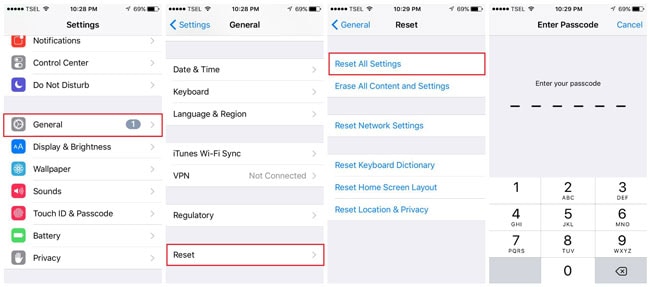
Ha az iOS 15 frissítése után súlyos probléma merül fel, amely az iPhone felmelegedését okozza, akkor visszaállíthatja az eszköz gyári beállításait. Ehhez lépjen a Beállítások> Általános> Visszaállítás elemre, és érintse meg az „Összes tartalom és beállítás törlése” lehetőséget. Meg kell adnia a telefon jelszavát, és várnia kell egy ideig, mert a gyári beállításokkal újraindul.
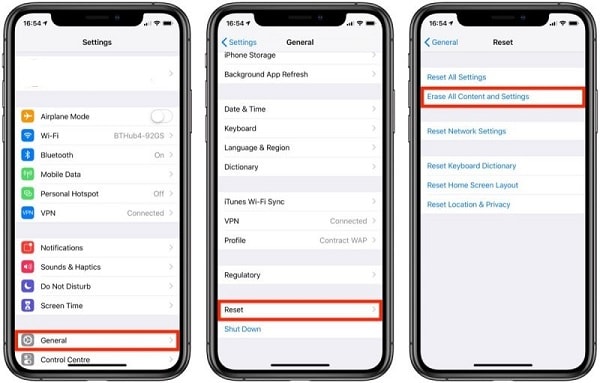
3. rész: Váltás stabil iOS-verzióra: Problémamentes megoldás
Amint láthatja, az iOS 15 fűtési problémájának egyik gyakori oka az instabil vagy sérült firmware-frissítés. Ha eszközét béta verzióra frissítették, és nem működik megfelelően, akkor a használatával alacsonyabb verzióra válthat DrFoneTool – Rendszerjavítás (iOS). Az alkalmazás szinte minden firmware-rel kapcsolatos problémát kijavíthat iPhone-ján anélkül, hogy adatvesztést okozna. Az eszköz rendkívül könnyen használható, és olyan problémákat is kijavíthat, mint az iPhone túlmelegedése, fekete képernyő, lassú eszköz, nem reagáló képernyő stb.
Ha meg szeretné tudni, hogyan javíthatja ki az iPhone felmelegedését az iOS 15 frissítés után a DrFoneTool – System Repair (iOS) segítségével, tegye a következőket:
1. lépés: Csatlakoztassa iPhone-ját, és indítsa el az eszközt
Először csak indítsa el a DrFoneTool eszközkészletet a számítógépén, és válassza ki a „Rendszerjavítás” lehetőséget az otthonából.

Most csatlakoztassa iPhone-ját a rendszerhez egy villámkábellel, és lépjen az alkalmazás iOS javítási moduljához. Először a Standard módot választhatja, mivel a probléma nem olyan súlyos, és az adatokat is megőrzi.

2. lépés: Adja meg iPhone adatait
Egyszerűen csak meg kell adnia az eszköz modelljének és az iOS telepíteni kívánt verziójának adatait a következő képernyőn. Mivel alacsonyabb verzióra szeretné váltani telefonját, győződjön meg arról, hogy az iPhone-jával kompatibilis korábbi iOS-verziót adta meg.

Az eszköz adatainak megadása után kattintson a „Start” gombra, és várja meg, amíg az alkalmazás letölti az iOS firmware-t, és ellenőrzi azt az Ön készülékének modelljével. Csak győződjön meg arról, hogy a rendszer eközben stabil internetkapcsolathoz csatlakozik.

3. lépés: Javítsa meg iPhone-ját (és állítsa alacsonyabbra)
Amikor a letöltés befejeződött, az alkalmazás értesíti Önt. Most csak kattintson a „Javítás most” gombra, és várja meg, amíg az iPhone visszaminősül egy korábbi verzióra.

Ez az! Végül, amikor a folyamat befejeződik, értesítést kap. Most már biztonságosan eltávolíthatja iPhone-ját a rendszerből, és a kívánt módon használhatja. Ha szeretné, kiválaszthatja az alkalmazás Speciális módját is, de tudnia kell, hogy törli az eszköz meglévő adatait.

Biztos vagyok benne, hogy az útmutató elolvasása után meg tudja majd oldani az iOS 15 fűtési problémáját a telefonján. Ha az iPhone iOS 15 utáni felmelegedésének javítására szolgáló általános módszerek nem működnek, akkor csak vegye igénybe a DrFoneTool – System Repair (iOS) segítségét. Nemcsak az iPhone-jával kapcsolatos kisebb-nagyobb problémákat oldja meg, de abban is segíthet, hogy iPhone-ját könnyedén visszaállítsa egy korábbi iOS-verzióra.
Legfrissebb cikkek